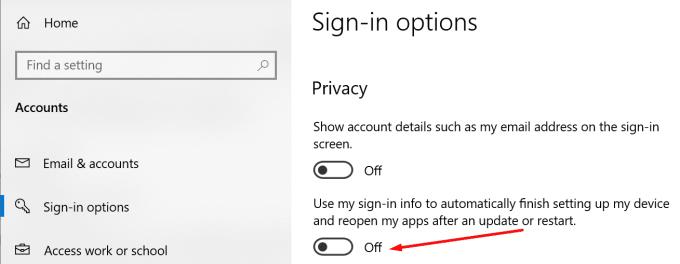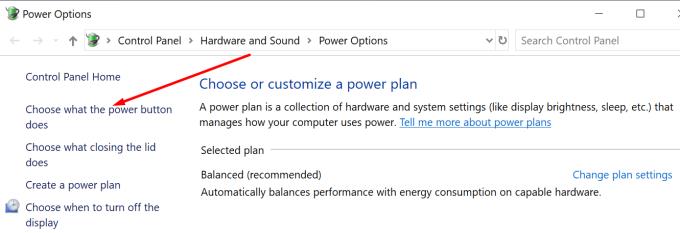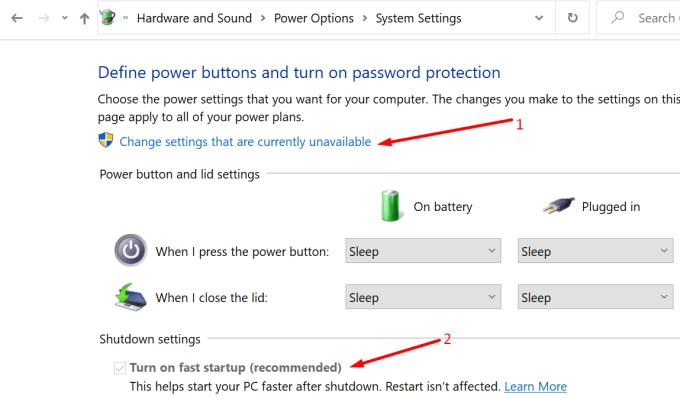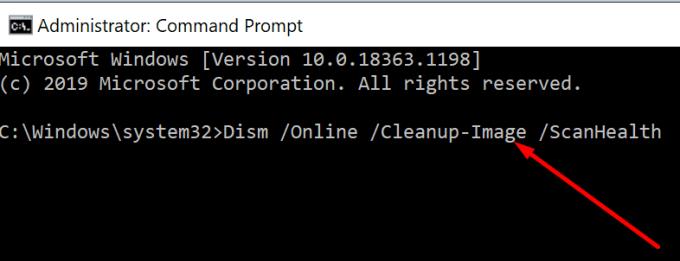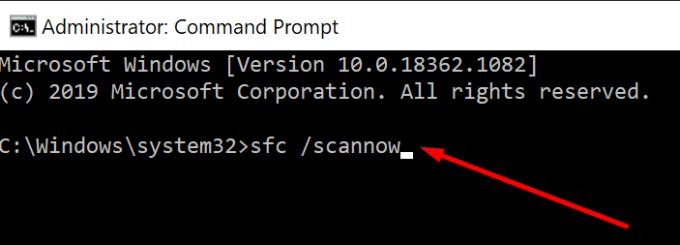Kai skubate ir jums reikia kuo greičiau išjungti kompiuterį, paskutinis dalykas, kurio jums reikia, yra pranešimas „Tu netrukus bus atsijungtas“.
Jūsų kompiuteris nieko nedarys 30–40 sekundžių. Tada ekrane pasirodys pranešimas „Išjungiama“.
Jei norite atsikratyti šio įspėjimo ir greičiau išjungti kompiuterį, šis vadovas pravers.
Kaip išjungti, kad būsite atjungti sistemoje „Windows 10“.
Išjunkite prisijungimo informacijos nustatymus paleidę iš naujo
Eikite į Nustatymai .
Pasirinkite Paskyros .
Tada spustelėkite Prisijungimo parinktys .
Slinkite žemyn iki Privatumas .
Išjunkite šią parinktį: Naudoti mano prisijungimo informaciją, kad automatiškai užbaigtumėte įrenginio sąranką atnaujinus arba paleidus iš naujo .
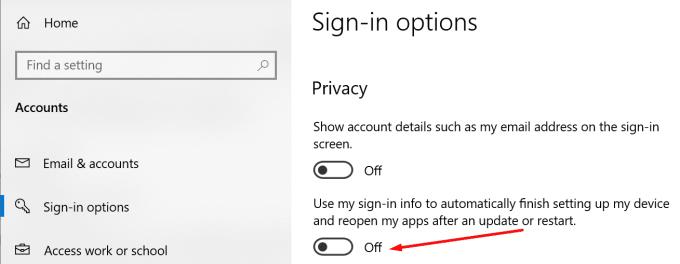
Išjungti automatinius naujinimus
Dažnai šis pranešimas pasirodo, kai Windows naujinimo paslauga veikia fone ir aktyviai atsisiunčia naujinimus jūsų kompiuteryje.
Kitaip tariant, OS kelias sekundes atideda išjungimo procesą. Taip jūsų kompiuteris atgauna pakankamai laiko, kad būtų baigtas atsisiųsti arba įdiegti naujinimą, kuriame jis veikia, prieš išjungiant.
Vienas iš būdų išvengti įspėjimo „Tuoj būsite atsijungti“ yra išjungti automatinius naujinimus. Jei nežinote, kaip tai padaryti, paruošėme jums šį nuoseklų vadovą .
Arba galite tiesiog kantriai palaukti, kol „Windows 10“ išsijungs pati. Bet kokiu atveju neturėtumėte gauti šio įspėjimo dažniau nei du ar tris kartus per mėnesį.
Išjungti greitą paleidimą
Kai kurie vartotojai teigė, kad greitojo paleidimo išjungimas gali pagreitinti išjungimo procesą.
Paleiskite Valdymo skydą .
Eikite į Aparatūra ir garsas .
Tada pasirinkite Maitinimo parinktys .
Spustelėkite Pasirinkti, ką veikia maitinimo mygtukas .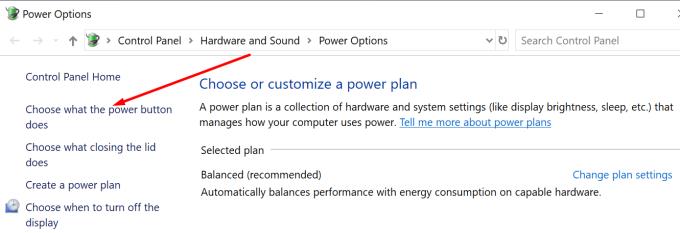
Spustelėkite mygtuką Keisti šiuo metu nepasiekiamus nustatymus .
Atžymėkite parinktį Įjungti greitą paleidimą (rekomenduojama).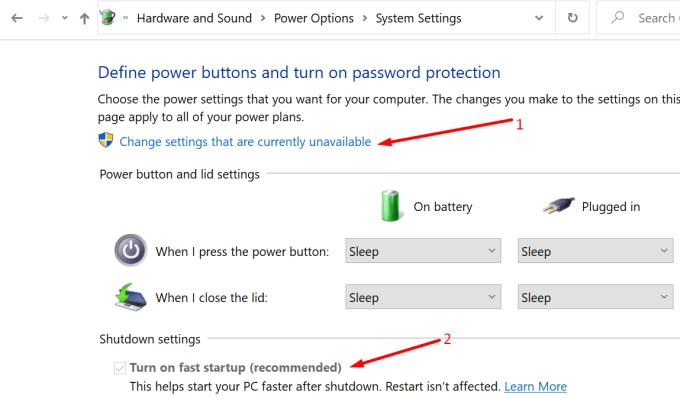
Išsaugokite pakeitimus.
Patikrinkite, ar „Windows 10“ vis dar rodo iššokantįjį langą, kai ruošiatės atsijungti.
Paleiskite DISM ir SFC
Patikrinkite, ar nėra problemų dėl sistemos failų, dėl kurių išjungiant kompiuterį gali prireikti papildomos minutės.
Paleiskite komandų eilutę kaip administratorius.
Vykdykite šias komandas ir po kiekvienos paspauskite Enter:
- DISM.exe /Prisijungęs /Išvalymo vaizdas /Scanhealth
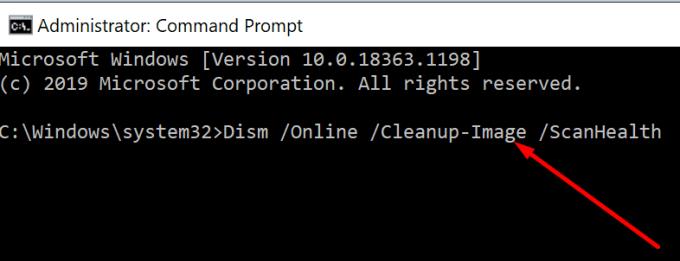
- DISM.exe /Prisijungęs /Išvalymo vaizdas /Atkurti sveikatą
- DISM.exe /online /cleanup-image /startcomponentcleanup
- sfc /scannow
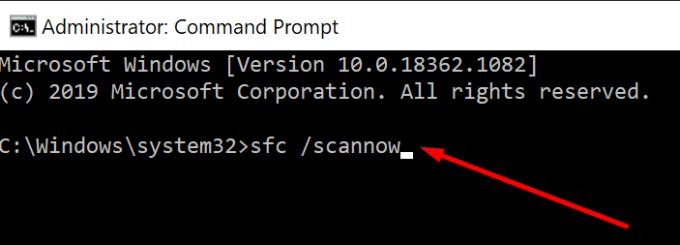
Iš naujo paleiskite kompiuterį.
Praneškite mums, jei „Windows“ vis dar sako, kad ji išsijungs greičiau nei po minutės.